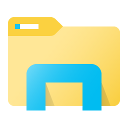Kā palaist lietotni kā citam lietotājam operētājsistēmā Windows 10
Kopš tās pirmās versijas Windows NT ir ļāvusi lietotājam palaist programmas ar atšķirīgām atļaujām un akreditācijas datiem nekā pašreizējam lietotājam. Izmantojot to, varat palaist sērijveida failu, izpildāmo failu vai pat lietotņu instalēšanas programmu kā citu lietotāju. Apskatīsim, kā to var izdarīt.
Ir divi veidi, kā palaist procesu kā citam lietotājam operētājsistēmā Windows 10. To var izdarīt, izmantojot konteksta izvēlni programmā File Explorer vai ar īpašu konsoles komandu.
Šīs spējas ir ļoti noderīgas dažādās situācijās. Piemēram, ja strādājat ar ierobežotu lietotāja kontu, bet jums ir jāinstalē lietotne vai jāatver MMC papildprogramma tāpat kā diska pārvaldība, varat palaist nepieciešamo lietotni citā lietotāja kontā, kuram ir administrators privilēģijas. Tas ir īpaši noderīgi, ja lietotne to neprasa administratīvās pilnvaras un vienkārši atsakās sākt. Vēl viens labs piemērs ir, ja esat konfigurējis lietotni darbam ar citu lietotāja profilu, tādējādi citām lietotnēm un lietotājiem nebūs piekļuves tās konfigurācijas datiem. Tas uzlabo drošību programmām, kuras apstrādā ļoti sensitīvus datus.
Lai palaistu lietotni kā citam lietotājam operētājsistēmā Windows 10, rīkojieties šādi.
- Atveriet File Explorer un dodieties uz mapi, kurā ir vajadzīgā lietotne.
- Nospiediet un turiet Shift taustiņu un ar peles labo pogu noklikšķiniet uz faila.
- Konteksta izvēlnē atlasiet Palaist kā cits lietotājs.
- Ievadiet jaunos akreditācijas datus un noklikšķiniet uz Labi, lai palaistu programmu.
Tu esi pabeidzis.
Padoms. Varat padarīt komandu Palaist kā vienmēr redzamu konteksta izvēlnē un izvēlnē Sākt. Skatiet šādus rakstus:
- Padariet palaišanu kā vienmēr redzamu konteksta izvēlnē operētājsistēmā Windows 10
- Pievienojiet Palaist kā citam lietotājam Windows 10 izvēlnei Sākt
Varat arī izmantot Winaero Tweaker, lai ietaupītu savu laiku. Tas ļauj pievienot Palaist kā cits lietotājs komandu gan izvēlnē Sākt, gan konteksta izvēlnē.
Jūs varat lejupielādēt lietotni šeit: Lejupielādējiet Winaero Tweaker.
Tagad apskatīsim, kā palaist programmas kā citam lietotājam no komandu uzvednes. Tas ļaus jums palaist lietotni no komandrindas vai ar saīsni. Turklāt, izmantojot šo metodi, ir iespējams saglabāt cita lietotāja akreditācijas datus, lai tie nebūtu jāievada katru reizi, startējot lietotni, izmantojot saīsni, lai palaistu lietotni kā šis lietotājs. Komandrindas lietošanai operētājsistēmā Windows 10 ir iekļauta runas konsoles rīks.
Palaist kā cits lietotājs, izmantojot komandu uzvedni
- Atveriet komandu uzvedni.
- Ierakstiet šādu komandu:
runas /lietotājs:"LIETOTĀJVĀRDS" "Pilns faila ceļš"
Aizstājiet USERNAME daļu ar pareizo lietotājvārdu un norādiet pilnu ceļu uz izpildāmo failu, msc failu vai pakešfailu. Tas tiks sākts ar citu lietotāja kontu.
- Lai saglabātu norādītā lietotāja konta akreditācijas datus, komandrindai pievienojiet opciju /savecred, kā norādīts tālāk.
runas /lietotājs:"LIETOTĀJVĀRDS" /savecred "Pilns faila ceļš"
Nākamreiz, kad palaižat lietotni ar tiem pašiem akreditācijas datiem, lietotāja konta parole netiks prasīta.
Norādītie akreditācijas dati tiks saglabāti vadības paneļa akreditācijas datu pārvaldniekā. Skatiet tālāk redzamo ekrānuzņēmumu.
Padoms: izmantojot runas konsoles rīku, ir viegli izveidot saīsni, lai palaistu programmas citam lietotājam operētājsistēmā Windows 10. Izmantojiet pēdējo komandu kā īsceļa mērķi.
runas /lietotājs:"LIETOTĀJVĀRDS" /savecred "Pilns faila ceļš"
Palaidiet to vienreiz no komandu uzvednes, lai saglabātu paroli, lai saīsne pēc tam palaistu programmas tieši bez papildu uzvednēm.
Tieši tā.